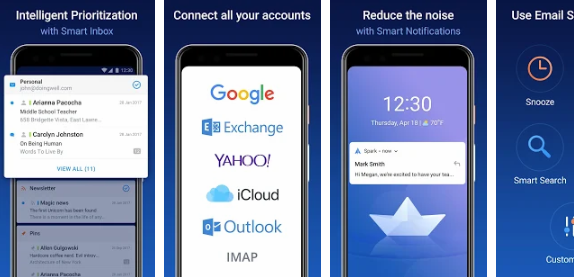MacOS Catalina: Paano mag-install ng Public Beta sa iyong Mac
Lumipas ang mga araw mula nang ipalabas ng Apple ang beta ng mga bagong operating system. Matapos palayain angmga pampublikong betas ng iOS at iPadOS 13, inilabas ng mga taga-Cupertino ang pampublikong beta ng macOS Catalina. Sa post na ito, ipapakita namin sa iyo hakbang-hakbang kung paano i-install ang pampublikong beta sa iyong Mac sa isang simpleng paraan.

Ang mga aspeto na isasaalang-alang para sa pag-install ng macOS Catalina
Ang pagiging macOS, isang mas malaki at mas kumplikadong operating system kaysa sa iOS at iPad OS 13, dapat mong isaalang-alang na ang iba't ibang mga app ay ginagamit sa Mac bukod sa maaari itong maging iyong pangunahing koponan sa trabaho. Kung mayroon ka lamang isang Mac at ipagsapalaran mo ang pagsubok sa beta na ito, mula sa personal na karanasan inirerekumenda kong gawin mo ito sa isang mahabang panahon. Iyon ay upang sabihin, na mayroon kang maraming mga araw upang subukan ito nang walang pagmamadali at higit sa lahat na maaari mong matuklasan ang mga bagong pag-andar. Ang isang katapusan ng linggo ay ang pinakaangkop.
Isa pang mahalagang punto tulad ng nabanggit ko nang mas maaga, ang mga app. Kung gumagamit ka ng isang app (partikular sa luma) hindi ka magkakaroon ng pinakamainam na paggana o hihinto ito sa paggana kapag na-install mo ang beta. Sa artikulong ito,nagbanggit kami ng maraming mga app na hindi na magiging tugma sa macOS Catalina.
paano i-install dramago sa kodi 17
At sa wakas, ang manu-manong pag-backup o pag-backup. Nag-aalok sa iyo ang Apple ng pagpipilian ng Time Machine kung mayroon kang isang panlabas na disk o imbakan na yunit na may sapat na puwang maaari mong gawin ito sa pag-back up sa ilang mga pag-click. Kung hindi man, kung nais mong gumawa ng isang malinis na pag-install ng beta atsa kaso ng pagbabalik sa macOS Mojave,kakailanganin mo ng isang manu-manong pag-backup ng mga dokumento, imahe, musika, video, atbp.
Paano i-install ang pampublikong beta
Una sa lahat, dapat mong suriin kung ang iyong Mac ay nasa listahan ng mga katugmang aparato.
whatsapp security code nagbago ibig sabihin
- MacBook Pro (kalagitnaan ng 2012 at mas bago)
- MacBook Air (kalagitnaan ng 2012 at mas bago)
- MacBook (Maagang 2015 at mas bago)
- iMac (Late 2012 pataas)
- iMac Pro (2017 pataas)
- Mac Pro (Late 2013 pataas)
- Mac Mini (Late 2012 pataas)
Kung ang iyong Mac ay katugma at kung naka-back up ka na sa pamamagitan ng Time Machine o manu-manong, sundin ang mga hakbang sa ibaba upang i-download ang pampublikong profile sa beta at isagawa ang pag-install
- Mula sa Safari, i-access angpahina ng pampublikong betasng Apple.
- Kung hindi mo pa nasusubukan ang isang pampublikong beta, mag-click sa pindutang Mag-sign up. Kung isa ka nang rehistradong miyembro, mag-login gamit ang button na Mag-sign in. Sa parehong kaso, hihilingin sa iyo ang iyong Apple ID.
- Piliin ang macOS at pagkatapos ay mag-swipe pababa upang mag-click sa Irehistro ang iyong Mac.

- Sa susunod na pahina, mag-scroll sa hakbang 2. Mag-click sa I-download ang macOS Public Beta Access Utility.

- Mag-download ka ng isang imahe ng disk (file) na dapat mong buksan sa paglaon. Piliin na i-install ang pampublikong profile sa beta at sundin ang mga hakbang sa pag-install.
- Panghuli, pumunta sa Mga Kagustuhan sa System -> Mga Update sa Software. Maghahanda ka na ng Catalina macOS upang mag-download at mag-update. Tandaan na kailangan mong i-refresh ang pahinang ito upang makita ang pag-unlad ng pag-install.

boses-block ang serbisyo
- Sa pagtatapos ng pag-download na ito, ang kailangan mo lang gawin ay sundin ang mga hakbang sa pag-install ng beta, piliin ang target disk at hintaying makumpleto ito.

Pangwakas na rekomendasyon
Tandaan na kung nais mong alisin ang beta na ito, iniiwan namin ang sumusunod link kung saan maaari mong makita kung paano bumalik sa isang naunang bersyon ng macOS. Kung mananatili ka sa beta, huwag kalimutan na sa tuwing aanunsyo ang isang bagong beta maaari mong i-update. Ito upang mapansin mo ang mga pagbabago sa pagitan ng betas, kung naitama ang mga error o kung nagpapabuti ang system. Ang pagiging beta ay hindi malaya sa mga malubhang error.
Kung nais mong mag-ulat ng isang bug sa Apple, sa app ng Feedback maaari mo itong gawin upang isaalang-alang. Kung ang mga ito ay pangkalahatang mga error na napansin ng karamihan sa mga gumagamit, tiyak na ang mga sa Cupertino ang gagawa ng pag-aayos.
Tingnan din ang: Bibigyang buhay ng iOS 13 ang nakalimutan na Control ng Boses sa iPhone